Lösung
Standardmäßig zeigen die Sicherheitsprodukte von ESET Benachrichtigungen als Popup-Fenster im Nachrichtenbereich von Windows an, beispielsweise wenn Bedrohungen erkannt oder geplante Scans ausgeführt werden oder die Signaturdatenbank aktualisiert wurde. Beispiel:
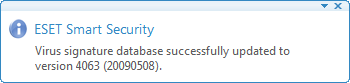
Bild 1-1
Wenn Sie alle Popup-Benachrichtigungen außer denen, die eine Reaktion vom Anwender erfordern, unterdrücken wollen, dann gehen Sie folgendermaßen vor:
-
Öffnen Sie das Hauptfenster durch Klicken auf das Tray-Icon
 oder über Start > Alle Programme > ESET > ESET Smart Security oder ESET NOD32 Antivirus.
oder über Start > Alle Programme > ESET > ESET Smart Security oder ESET NOD32 Antivirus.
-
Drücken Sie die Taste F5, um das Fenster mit den erweiterten Einstellungen zu öffnen.
-
Wählen Sie in der Baumansicht auf der linken Seite Benutzeroberfläche > Warnungen und Hinweise.
- Klicken Sie im rechten Fenster auf Erweiterte Einstellungen.

Bild 1-2
- Im Fenster Warnungen und Hinweise wählen Sie Nur Hinweise anzeigen, die ein Eingreifen des Benutzers erfordern und klicken zum Schließen auf OK. Klicken Sie im Fenster Einstellungen nochmals auf OK, um die Änderungen zu speichern.
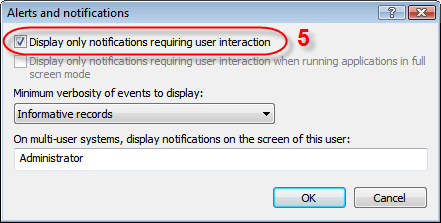
Bild 1-3
Verwandte Themen: